Modellazione di elementi curvi ea spirale in SkyCiv Structural 3D
Membrane curve
SkyCiv fornisce una serie di operazioni avanzate per accelerare il flusso di lavoro di modellazione.
Il "membro curvo’ operazione consente di selezionare (2) nodi e generare un arco (composto da membri) fra loro. Questa funzione è utile quando si modellano strutture curve come travi o archi curvi.
Esempio: Modellazione di una trave curva
In questo esempio, modelleremo una trave curva. Il primo passo è creare due nodi. Usa le coordinate (0,0,0) e (10,0,0) il che significa che i nostri due nodi sono separati da 10 ft nella direzione x.
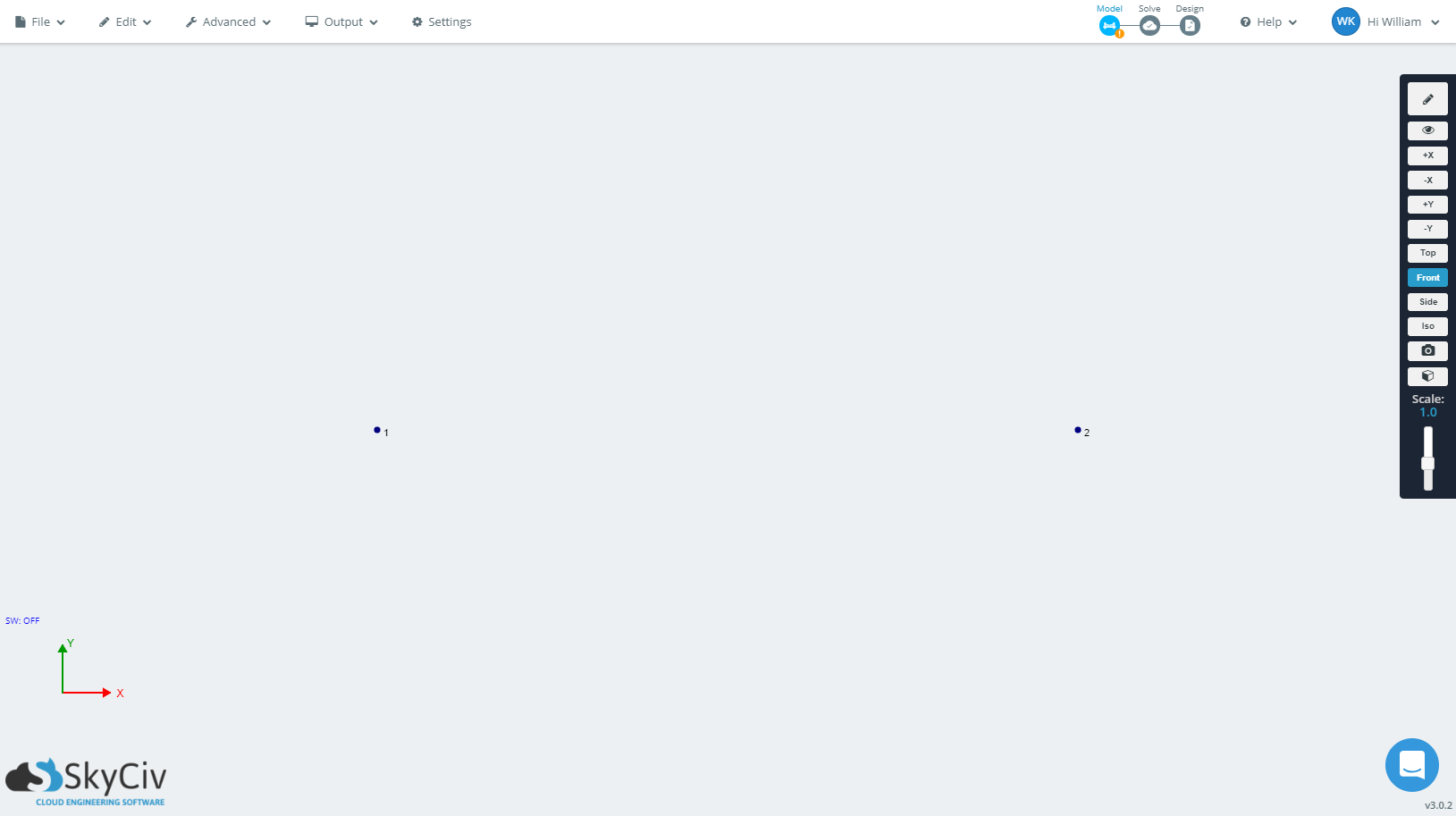
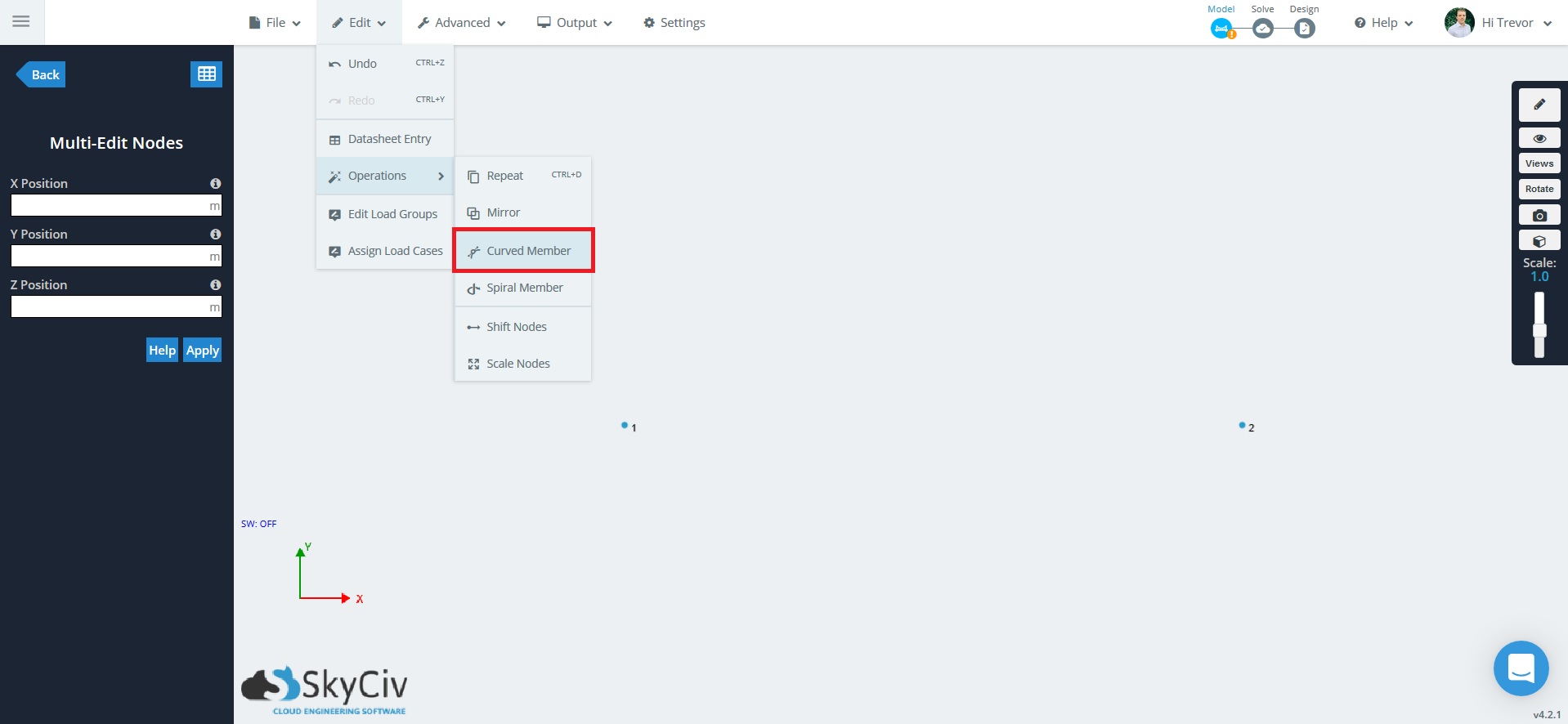
- Numero di membri – Il numero di membri utilizzati per realizzare la curvatura.
- ID sezione per i membri – L'ID della sezione trasversale applicato a ciascun membro.
- Raggio – Il raggio della curva tra i due nodi. Il valore minimo del raggio è la metà della distanza tra i nodi
- Aereo – In quale piano di coordinate verrà generata la curva.
- Direzione – Positivo o negativo, influenza la direzione della curva “viaggi”
Per esempio, noi useremo 20 membri per formare una curva (più membri, quanto più accuratamente viene rappresentata la curva e viceversa). Per il raggio, il valore minimo è la metà della distanza tra i due nodi. Poiché i due nodi in questo esempio sono separati da 10 ft, la mezza distanza minima è 5 ft. Un valore superiore al minimo per il raggio risulterà in un "piatto’ curva. È anche possibile specificare direttamente l'ID di sezione per i membri della curva per assegnare loro una particolare sezione trasversale. Opzioni aereo (Piano XY, Piano XZ) e direzione (positivo, negativo) può anche essere specificato.
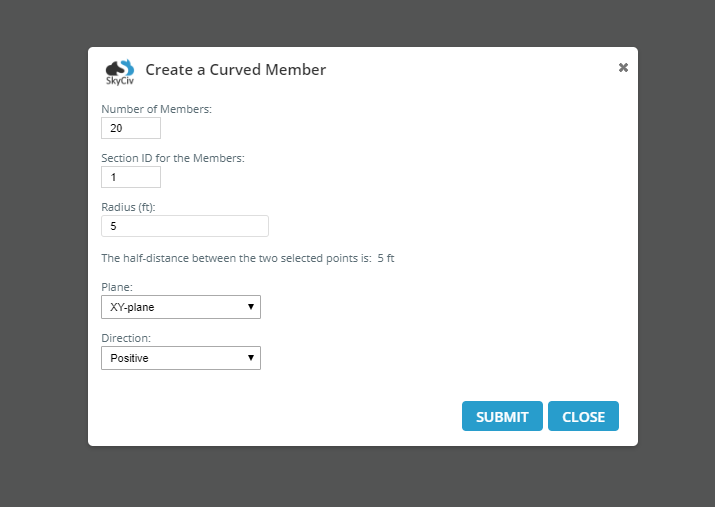
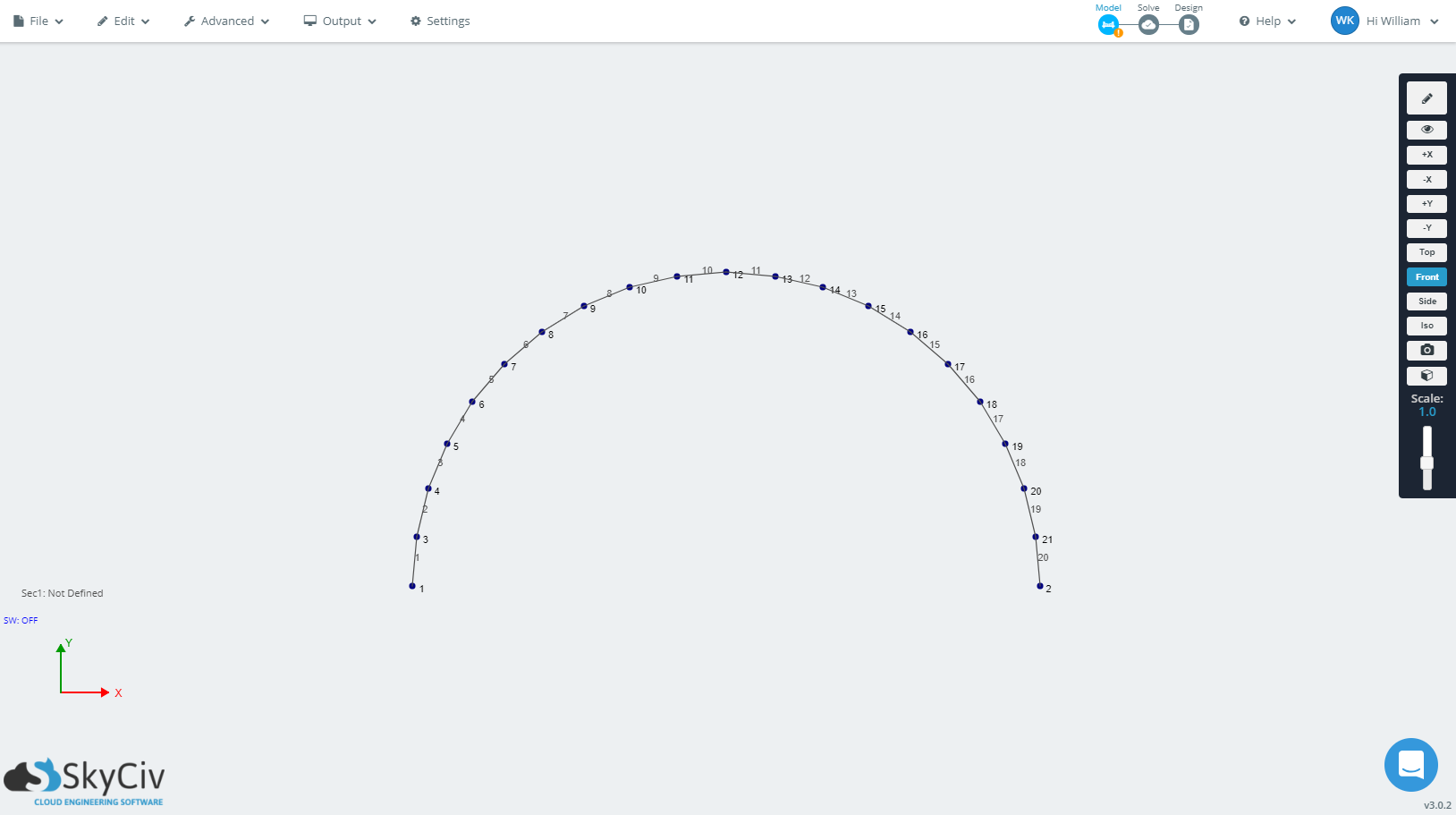
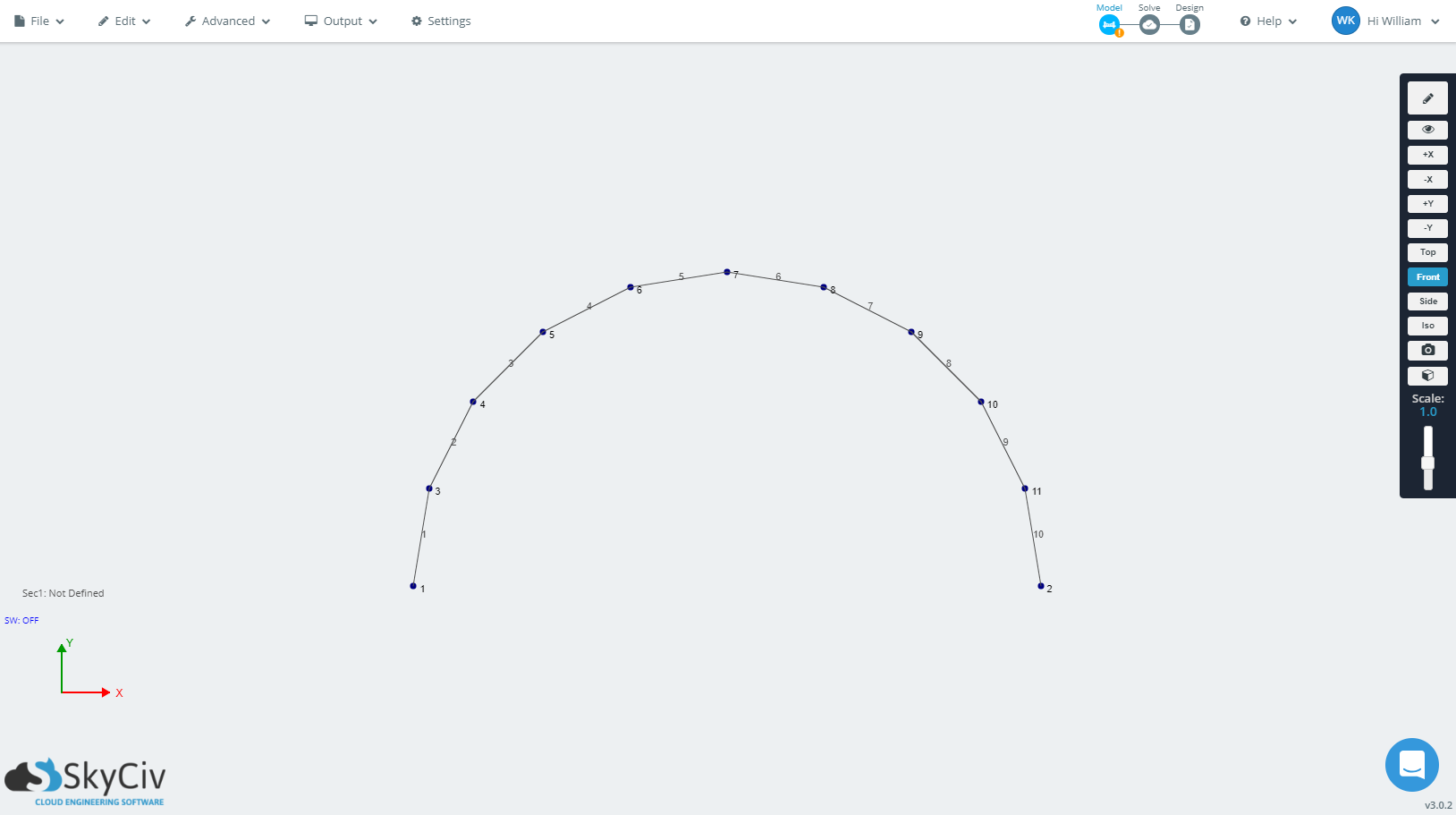
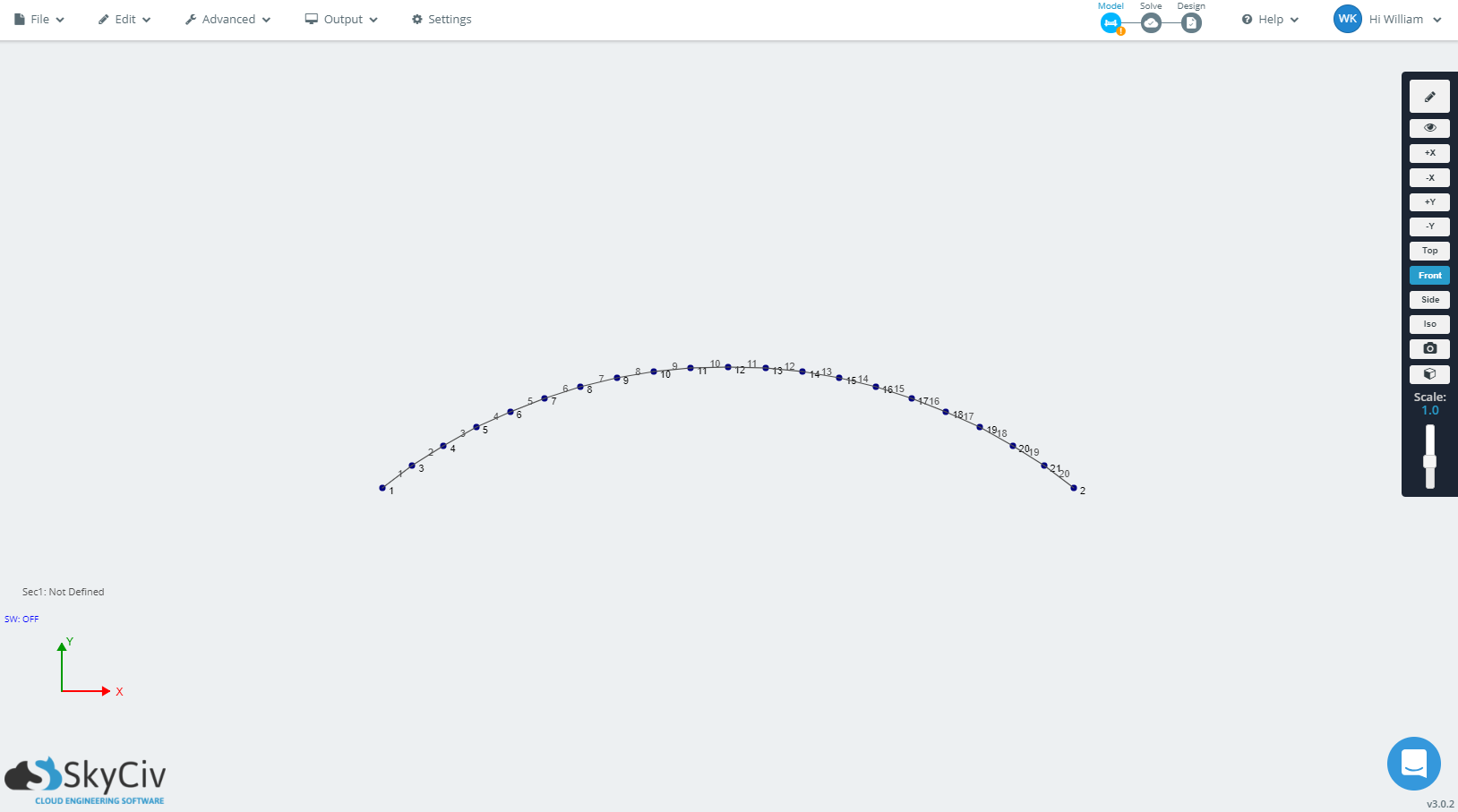
Membro a spirale
L'operazione "Spiral Member" consente di selezionare un nodo come punto di partenza, e generare una spirale (composto da membri). Questa funzione è utile quando si modellano strutture a spirale come alcuni tipi di scale o ringhiere.
Esempio: Modellazione di una struttura a spirale
In questo esempio, modelleremo una struttura a spirale. Il primo passo è un nodo all'origine (0,0,0).
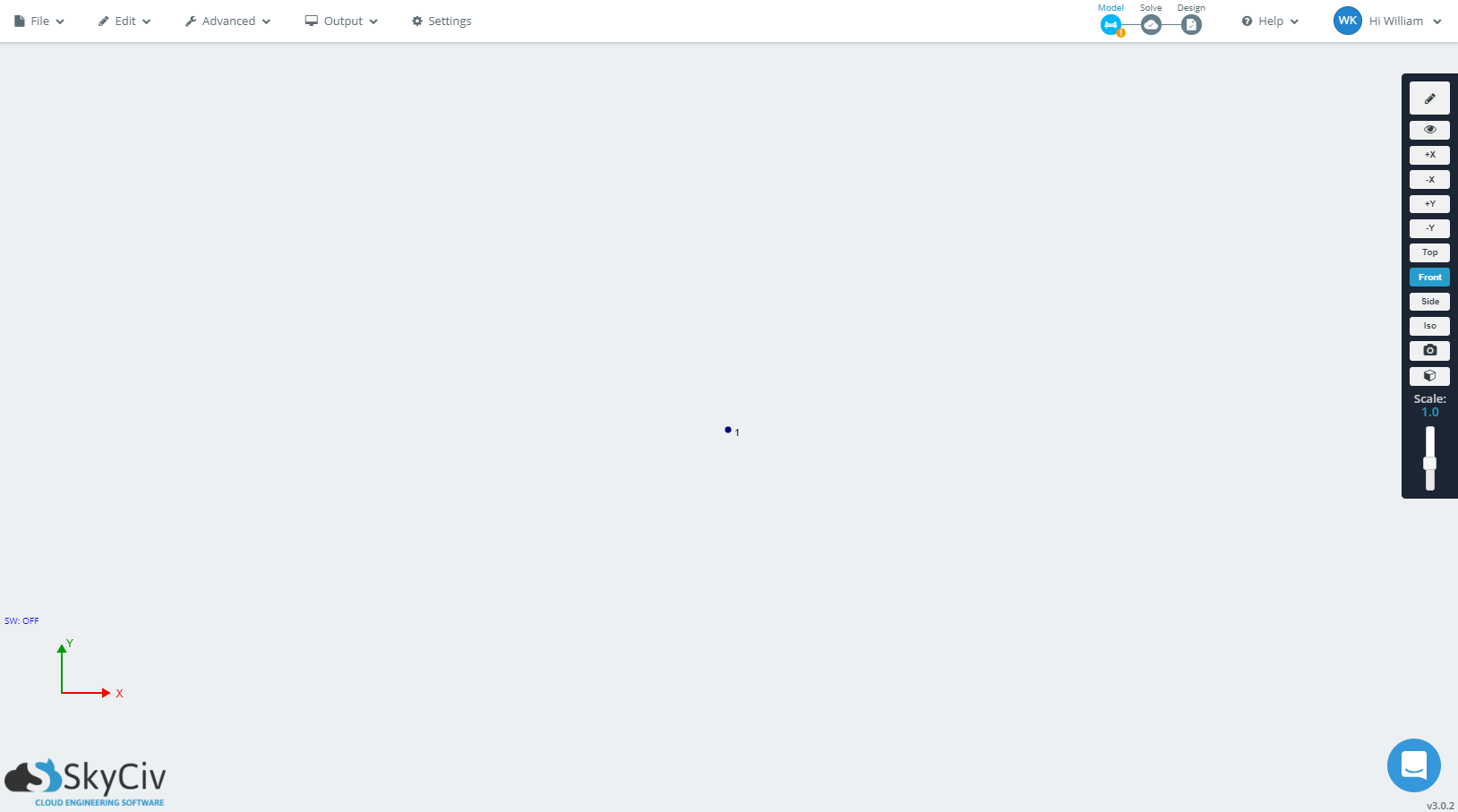
Seleziona il nodo facendo clic su di esso. Quando selezionato, il nodo diventerà blu.
Vai alla barra degli strumenti in alto, poi modificare > operazioni > Membro a spirale.
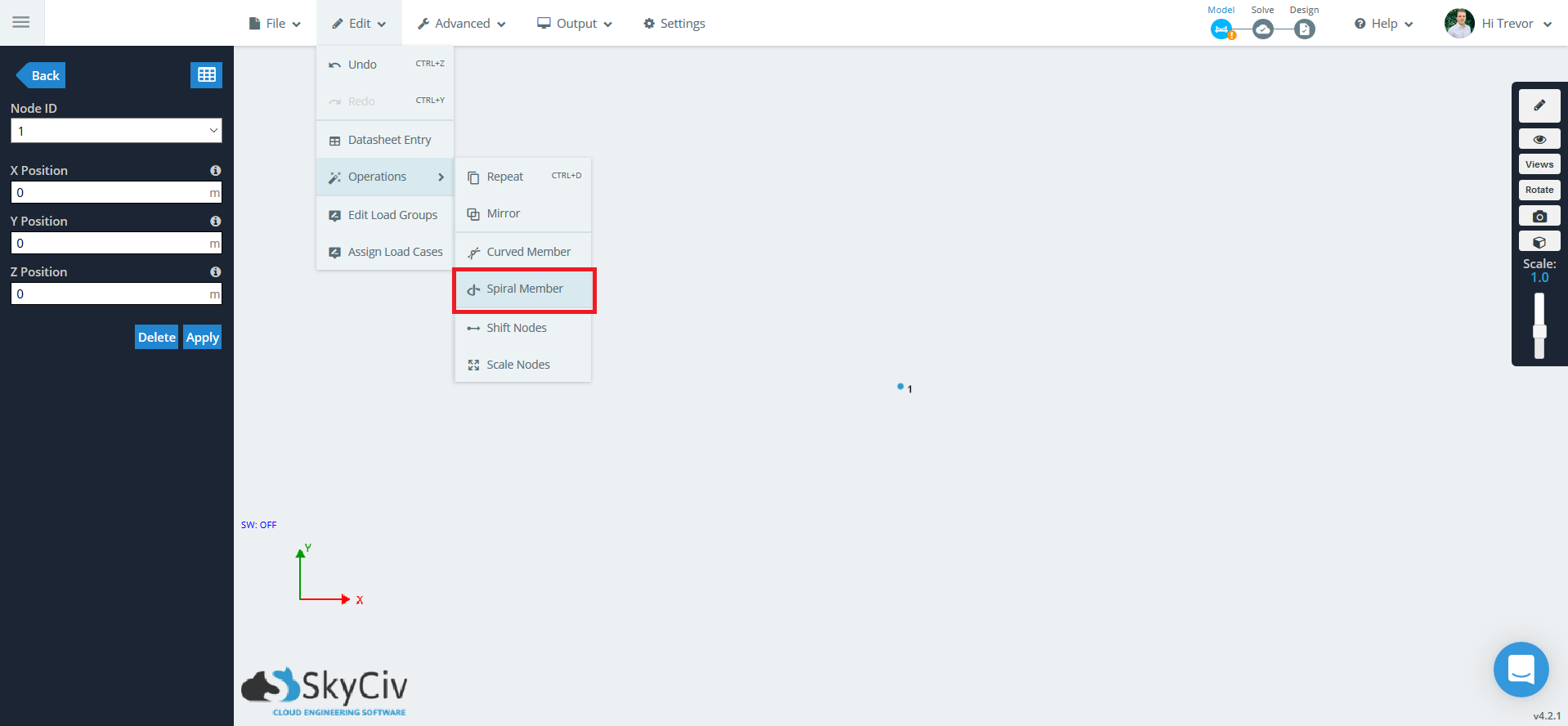
Apparirà un popup per darti alcune opzioni.
- Numero totale di membri da utilizzare – Il numero di membri che compongono la struttura a spirale.
- ID sezione per i membri – L'ID della sezione trasversale applicato a ciascun membro.
- Punto centrale del punto base dell'elica – Il centro della struttura dell'elica. Immettere x, y, coordinata z.
- Lunghezza elica – La lunghezza tra le curve, nella direzione di propagazione.
- Il numero di 360 giri di laurea – Il numero di turni completi.
- Direzione – La direzione di propagazione della spirale.
- Direzione di svolta – La direzione in cui girerà la spirale (senso orario / Antiorario) mentre si propaga in una particolare direzione.
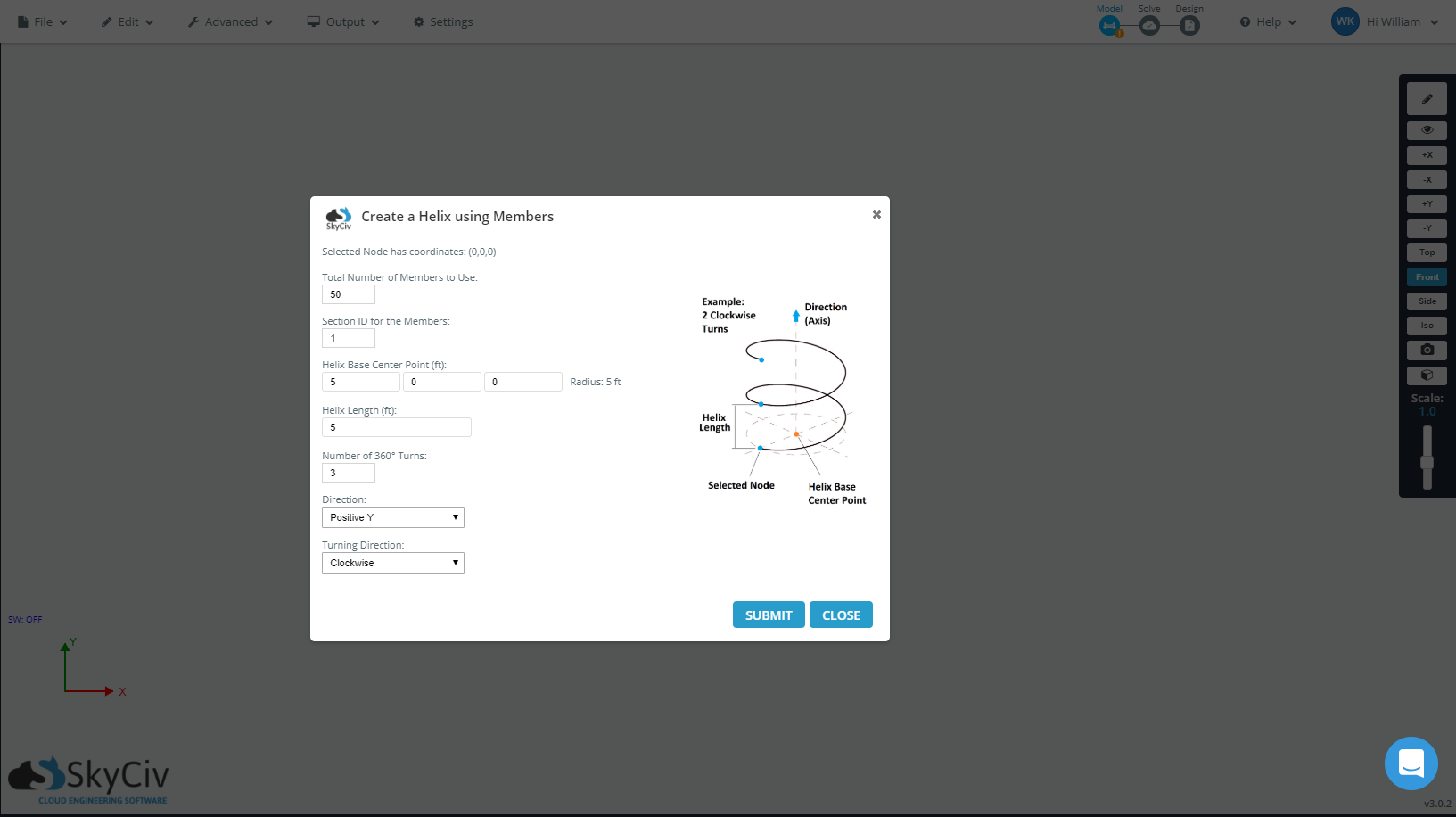
La struttura a spirale generata è mostrata di seguito.
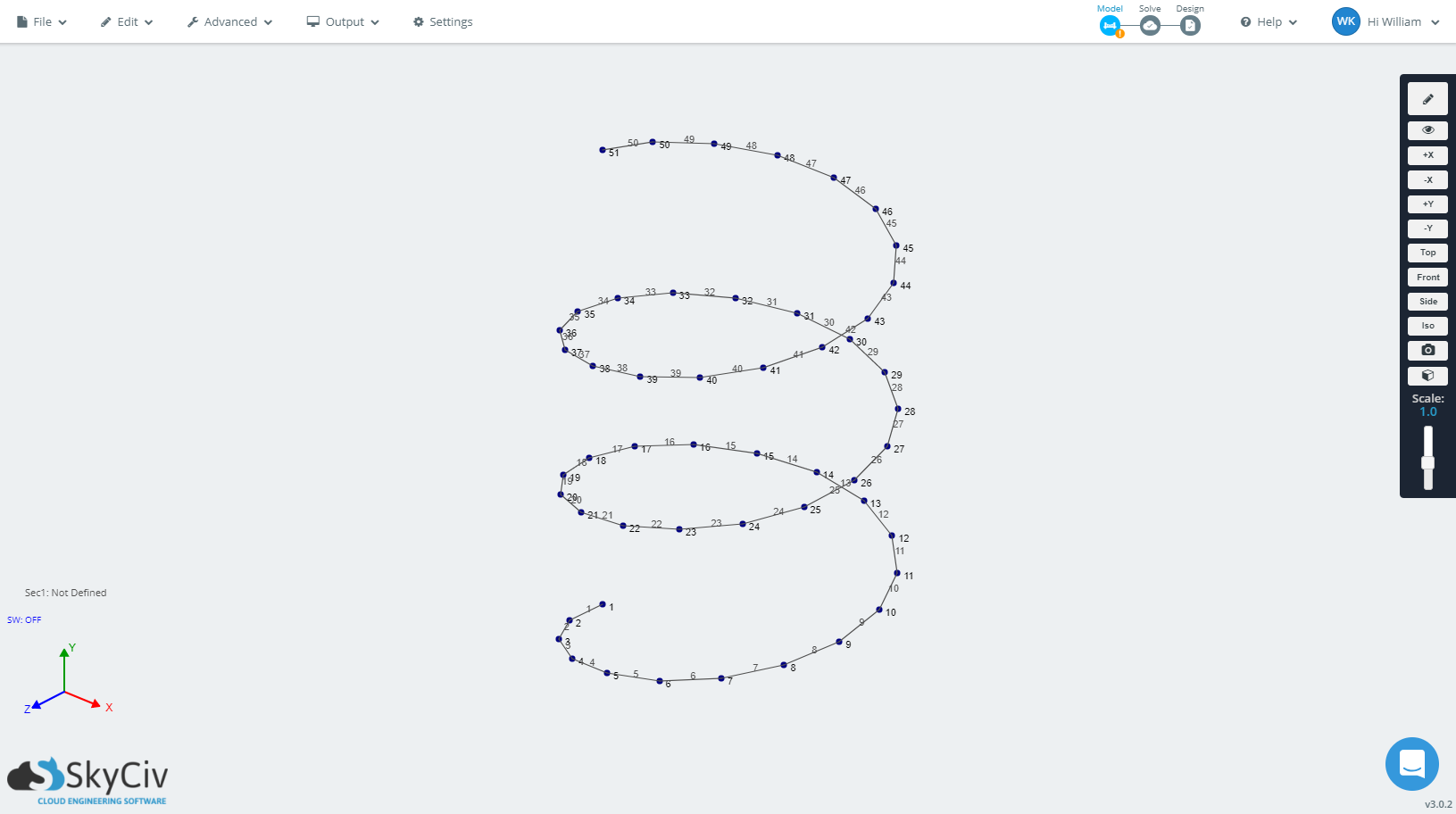
test


